Propriétés de configuration dans les cartes de données SOLIDWORKS PDM
Les configurations sont un excellent outil pour SOLIDWORKSPour créer et gérer des conceptions. L'un des avantages les plus pratiques d'une configuration est l'utilisation de propriétés spécifiques permettant de détailler et d'organiser chaque configuration comme s'il s'agissait de fichiers autonomes. Utilisées dans les nomenclatures, les cartes de données et les annotations de dessin, ces propriétés personnalisées spécifiques à la configuration sont indiscernables de celles définies dans les fichiers individuels et restent facilement accessibles dans SOLIDWORKS et SOLIDWORKS PDM.
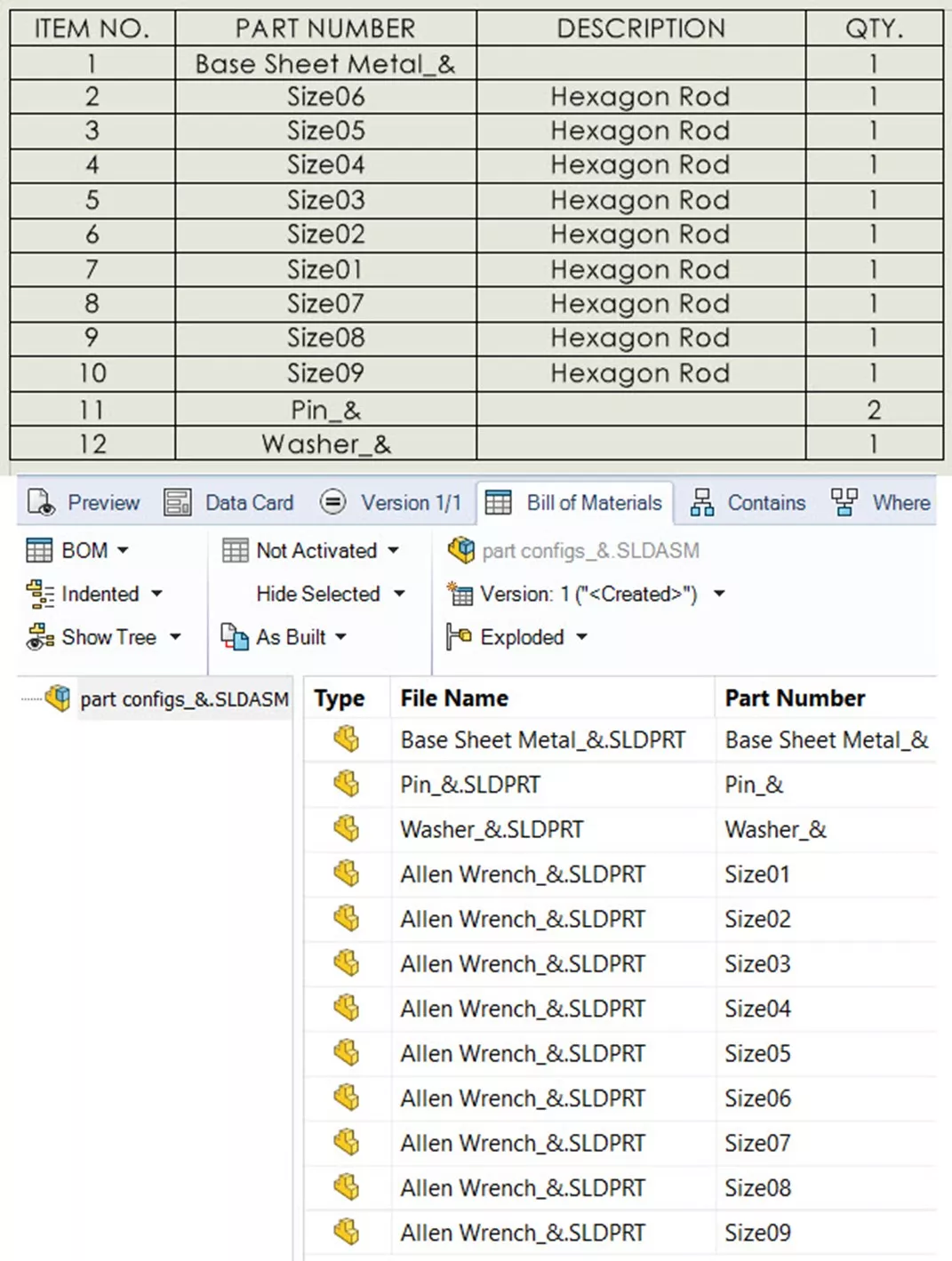
Figure 1 : Exemple de propriété
Table des matières
Cependant, contrairement aux propriétés personnalisées standard, les valeurs définies dans les propriétés de configuration ci-dessous lors de la création ou de la définition d'une configuration sont gérées différemment dans SOLIDWORKS et PDM. Ces valeurs incluent des propriétés telles que le nom, la description, les commentaires et la valeur par défaut de la configuration. Numéro de pièce.
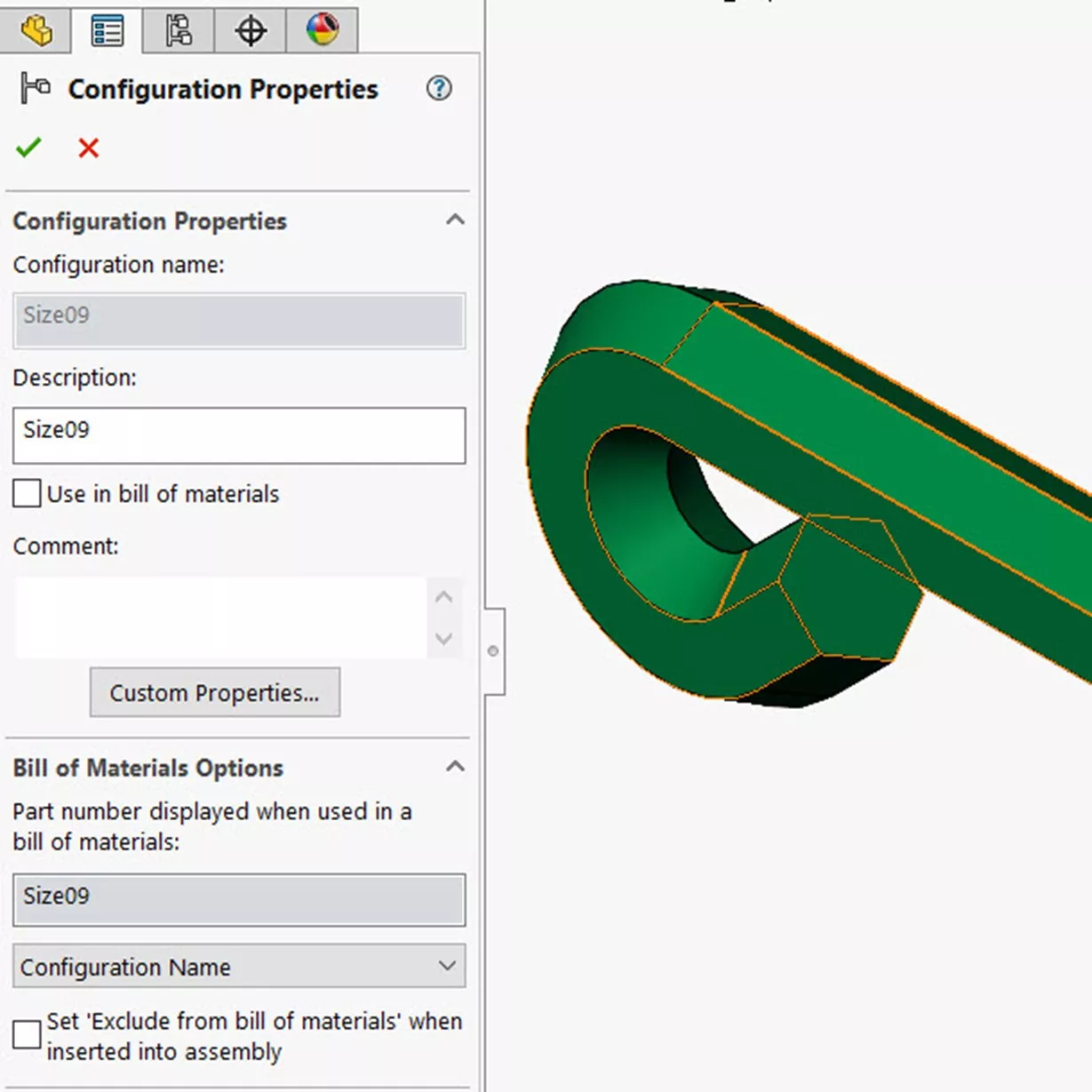
Figure 2 : Propriétés de configuration
L'extrait suivant de la page 483 du 2024 Guide d'administration PDM décrit les options pour les propriétés de configuration et les extensions de nom de bloc, d'attribut et de fichier requises pour définir les variables PDM liées à ces propriétés de configuration.
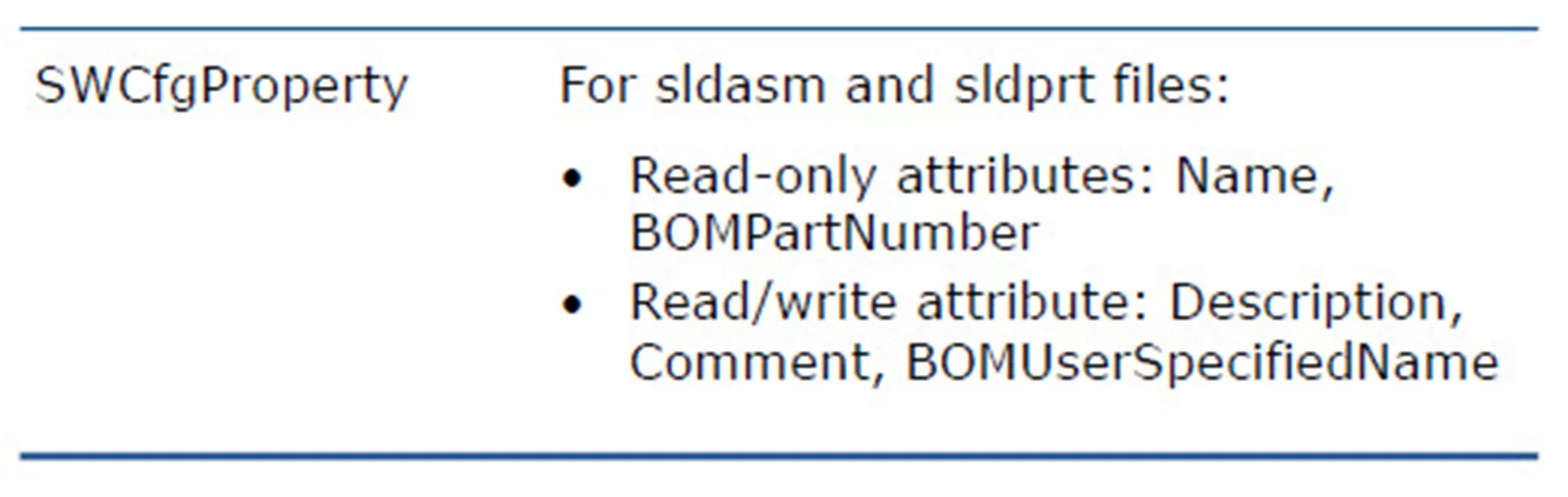
Figure 3 : Guide d'administration
Mappage des variables
- Connectez-vous au coffre-fort dans l'outil d'administration en tant qu'administrateur et trouvez les variables.
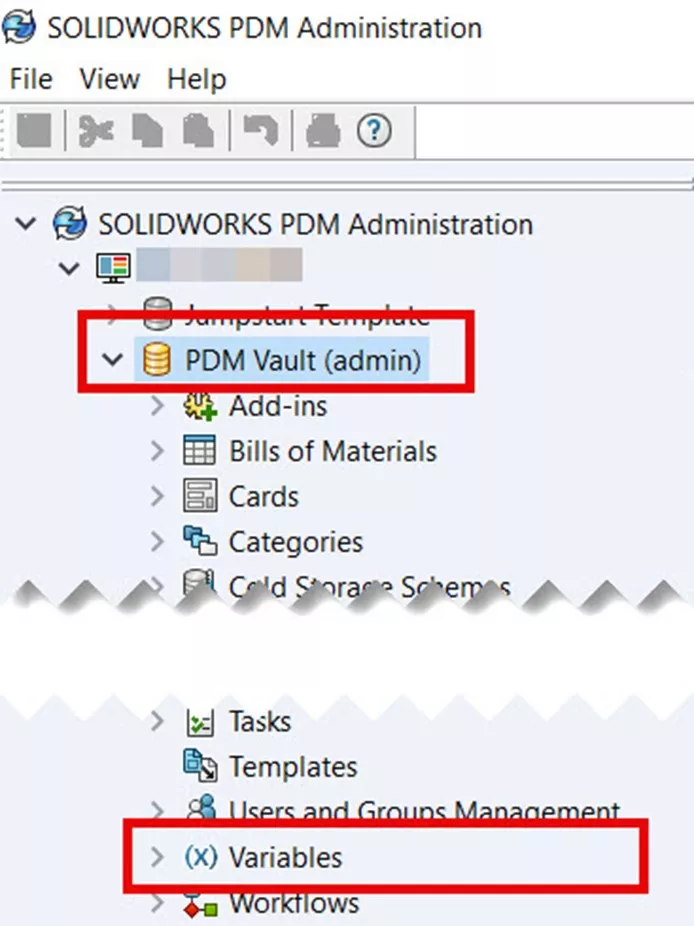
Figure 4 : Connexion à Vault - Cliquez avec le bouton droit de la souris sur Variables et sélectionnez Ouvert pour ouvrir la boîte de dialogue Modifier les variables.
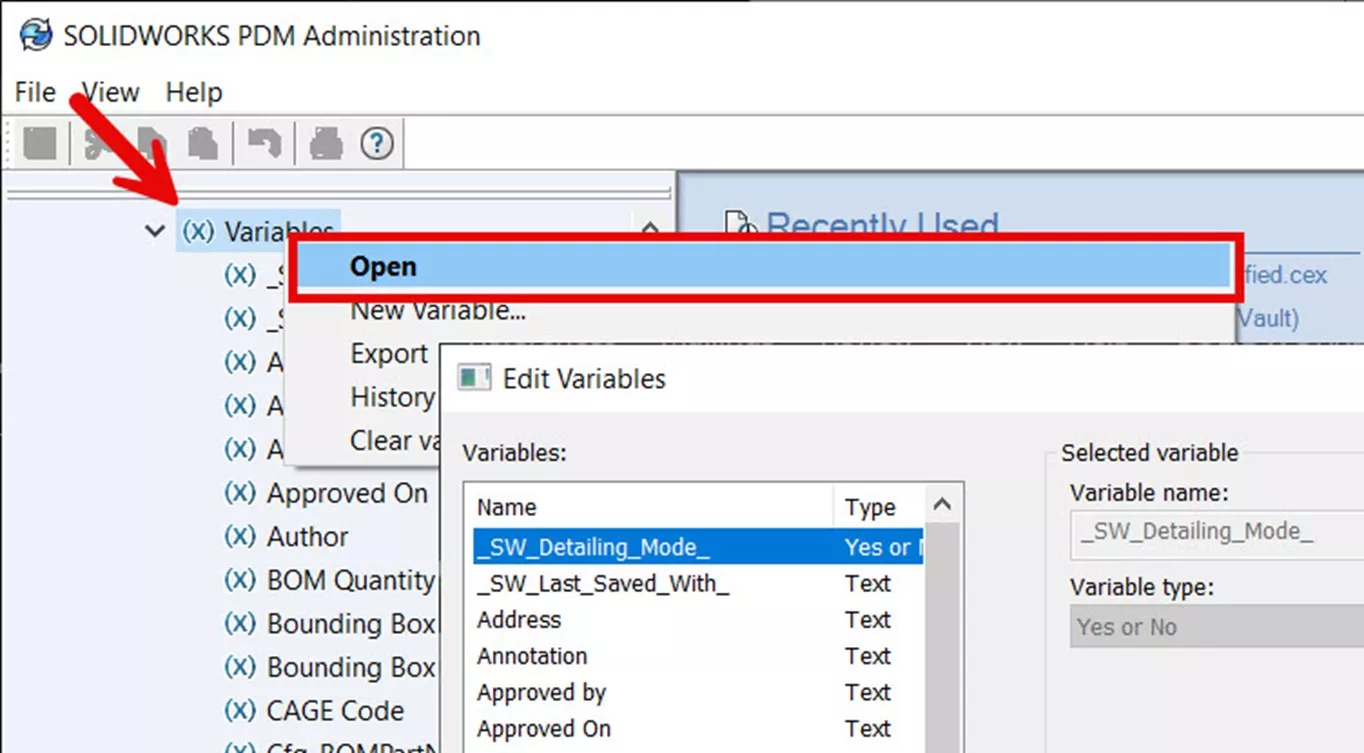
Figure 5 : Boîte de dialogue Modifier les variables - Sélectionner Nouvelle variable et définissez une nouvelle variable de type Texte avec un nom unique et le mappage d'attribut souhaité suivant.
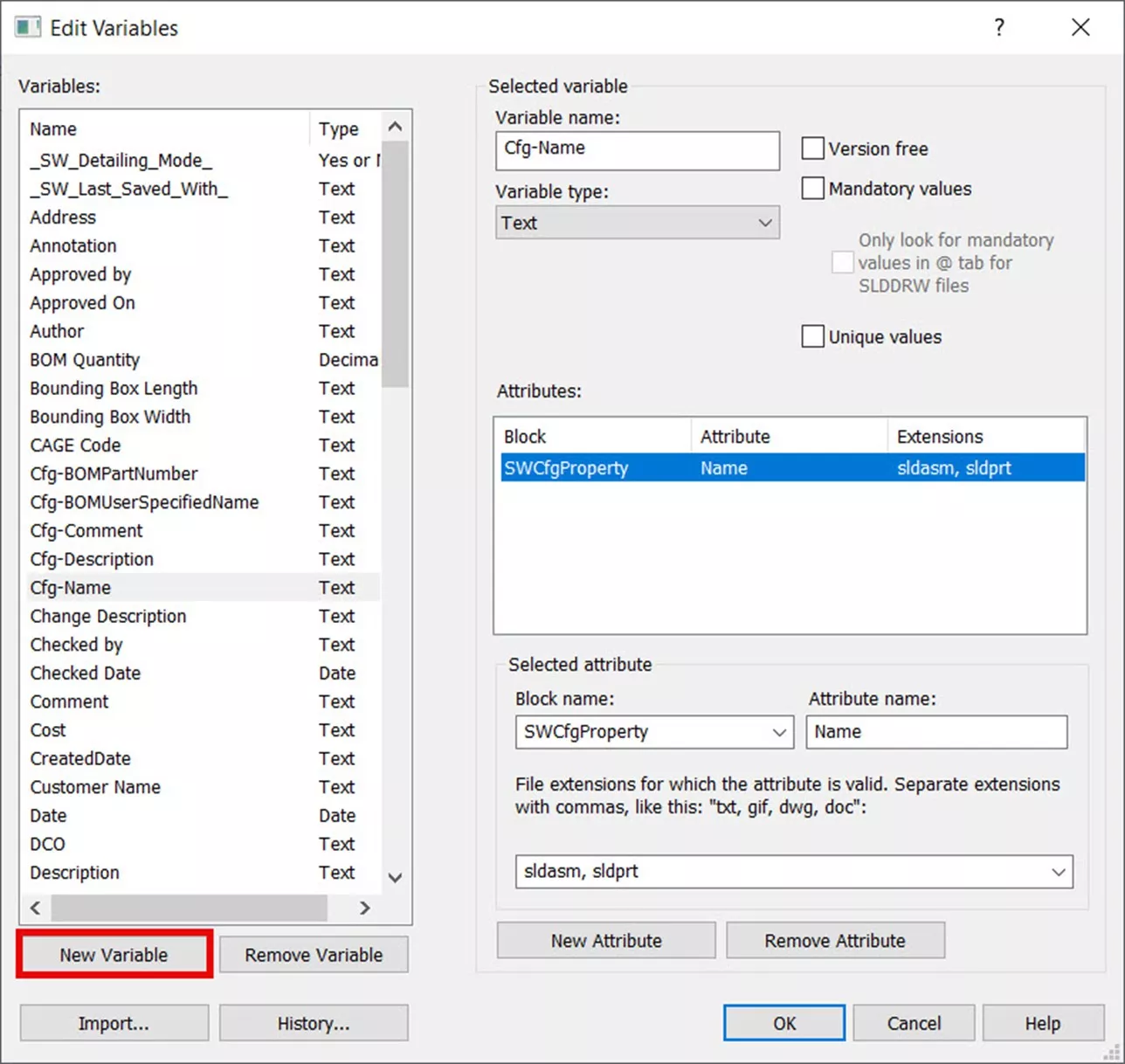
Figure 6 : Définition de la variable
- Nom du bloc : SWCfgProperty
- Attribut : Nom
- Extensions : sldasm, sldprt
- RemarquePour distinguer ces variables des autres propriétés personnalisées, elles sont éventuellement préfixées par « Cfg- » dans le nom de la variable.
- Répétez l'opération pour les variables supplémentaires souhaitées.
- Pour ces propriétés, elles utilisent toutes le même bloc (SWCfgProperty), mais le nom de l'attribut est différent selon la propriété.
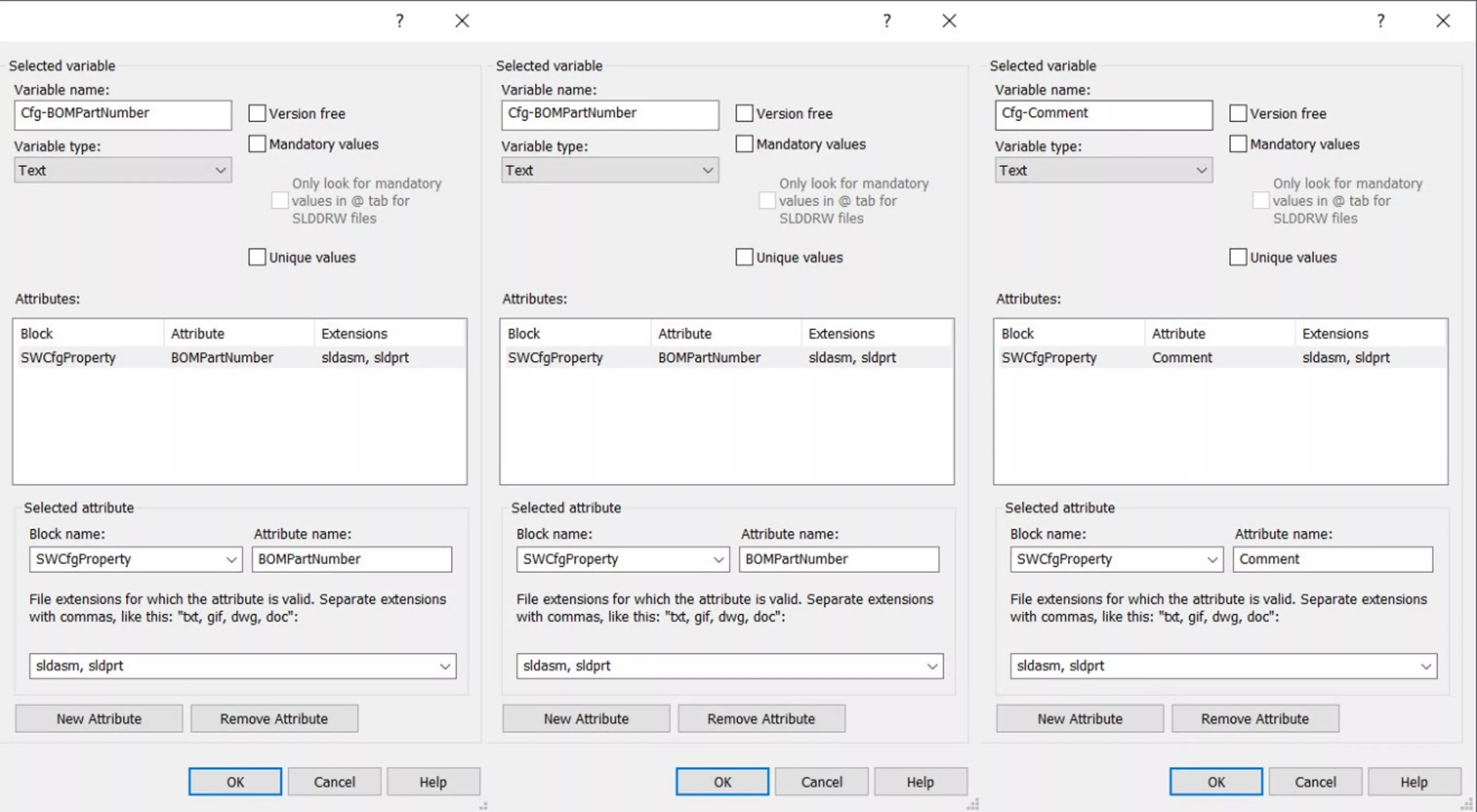
Figure 7 : Autres variables
- Pour ces propriétés, elles utilisent toutes le même bloc (SWCfgProperty), mais le nom de l'attribut est différent selon la propriété.
Conception de cartes de données
- Dans l'outil d'administration, développez Cartes > Fiches de classement, cliquez avec le bouton droit de la souris sur la carte de données souhaitée pour les pièces et/ou les assemblages, puis sélectionnez Ouvert pour ouvrir la carte de données dans l'application Card Editor.
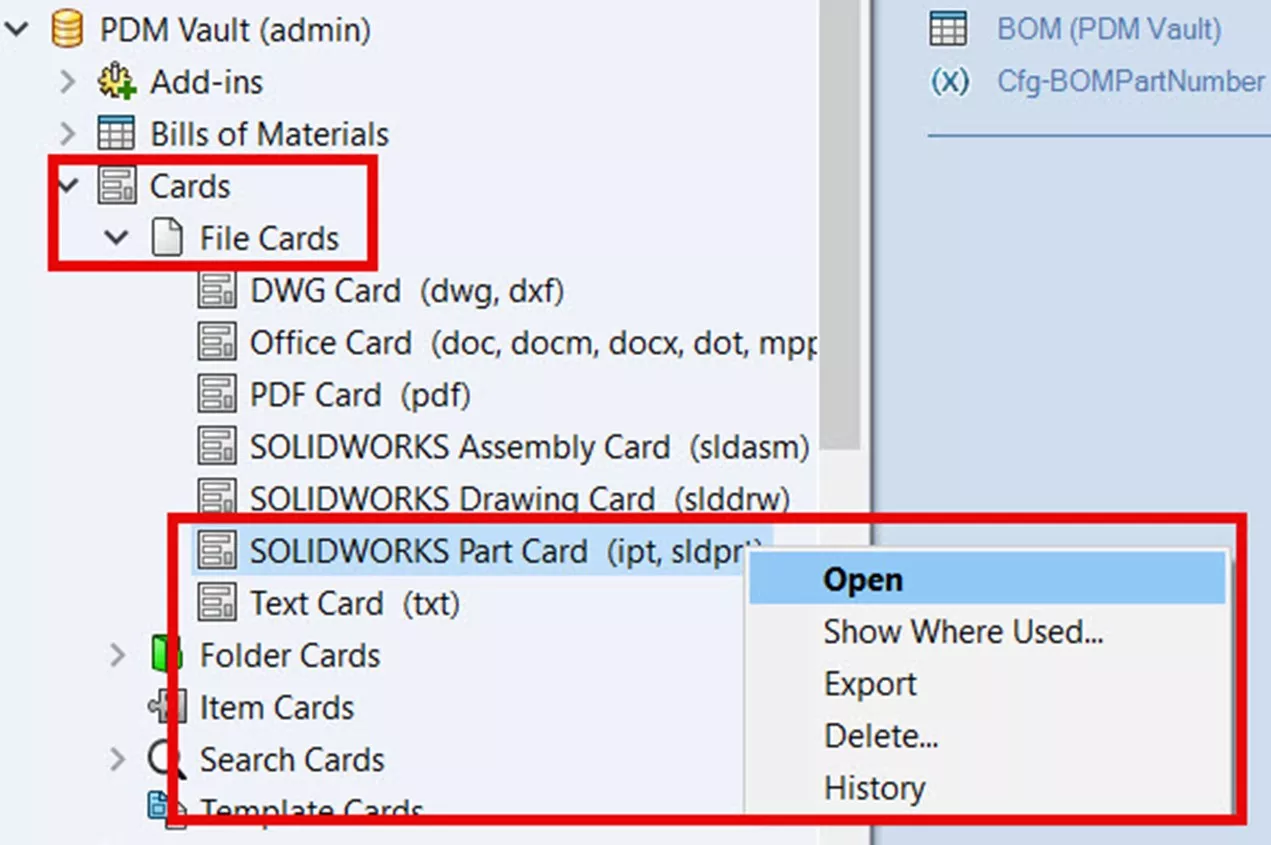
Figure 8 :Carte de données ouverte - Créez un contrôle de carte de données et liez-le à l'une des variables de propriété de configuration de la section précédente.
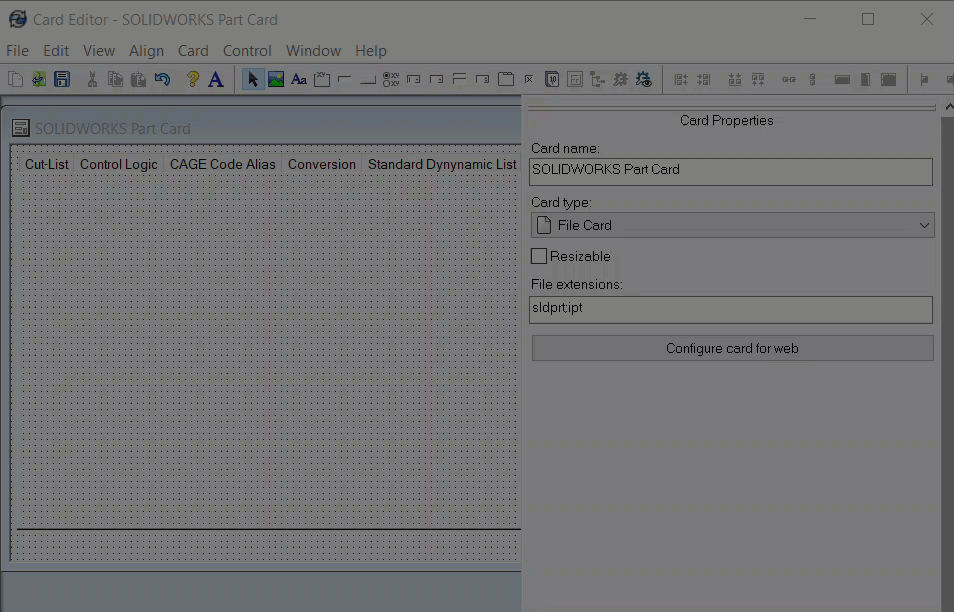
Figure 9 : insertion du champ de contrôle
- Remarque: Conformément au guide d'administration, les propriétés en lecture seule (Nom, BOMPartNumber) sont plus adaptées aux contrôles Editbox avec l'indicateur de lecture seule, tandis que les autres valeurs accessibles en écriture peuvent être utilisées avec n'importe quel autre type de contrôle.
- Vous pouvez également formater la carte de données avec des étiquettes de texte statiques.
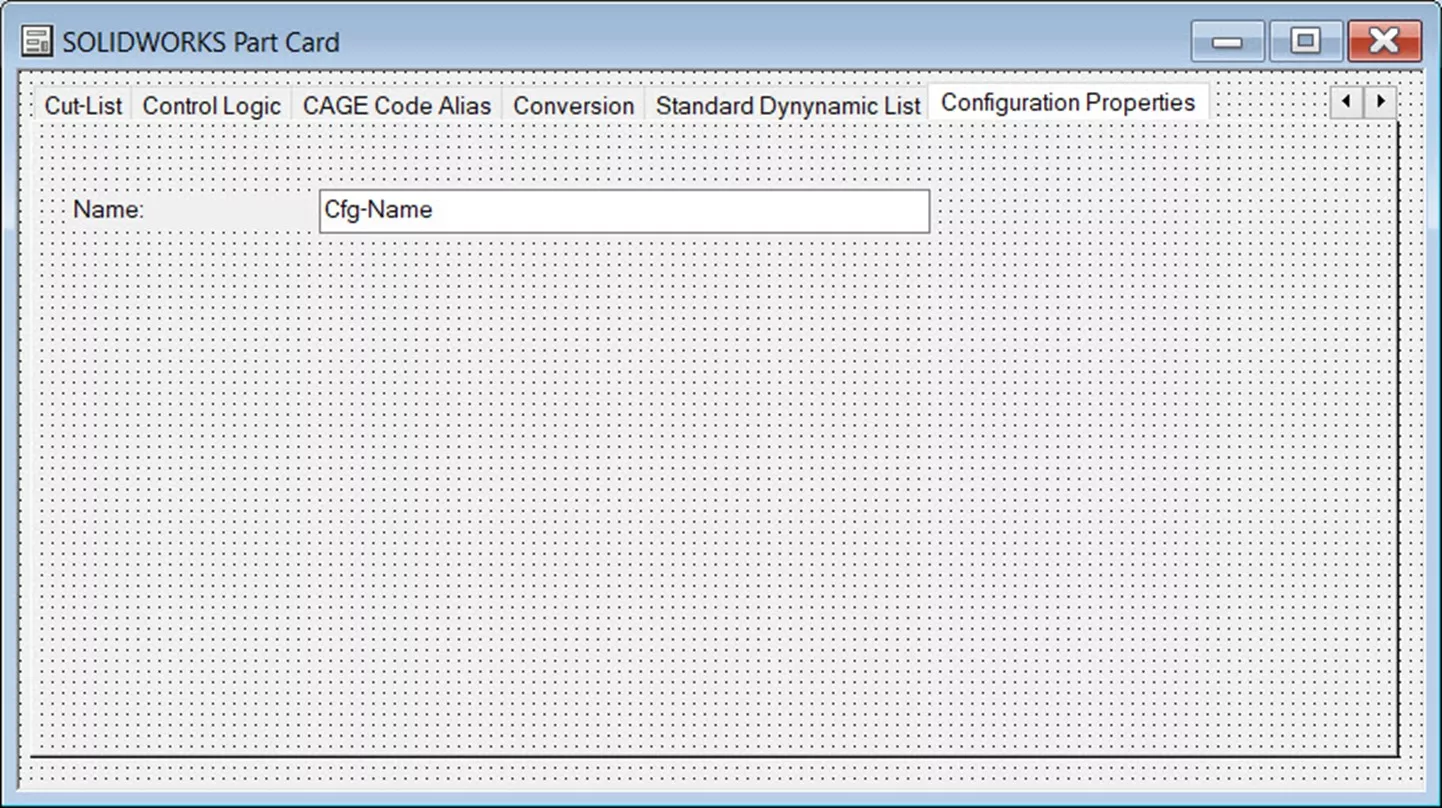
Figure 10 : Champ de formatage - Répétez l'opération autant de fois que vous le voulez pour tous les champs supplémentaires.
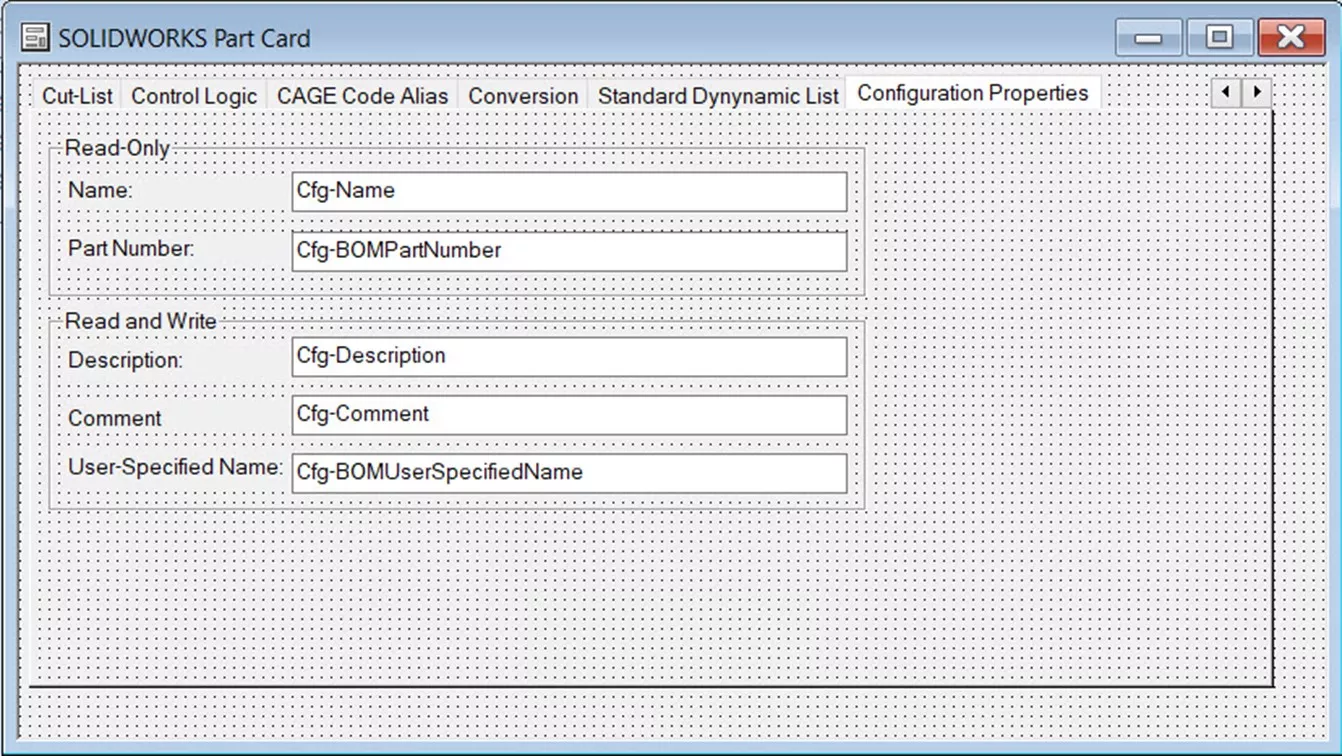
Figure 11 : Carte de données complétée
Essai
- Ouvrez un fichier SOLIDWORKS et sélectionnez le Gestionnaire de configuration languette.
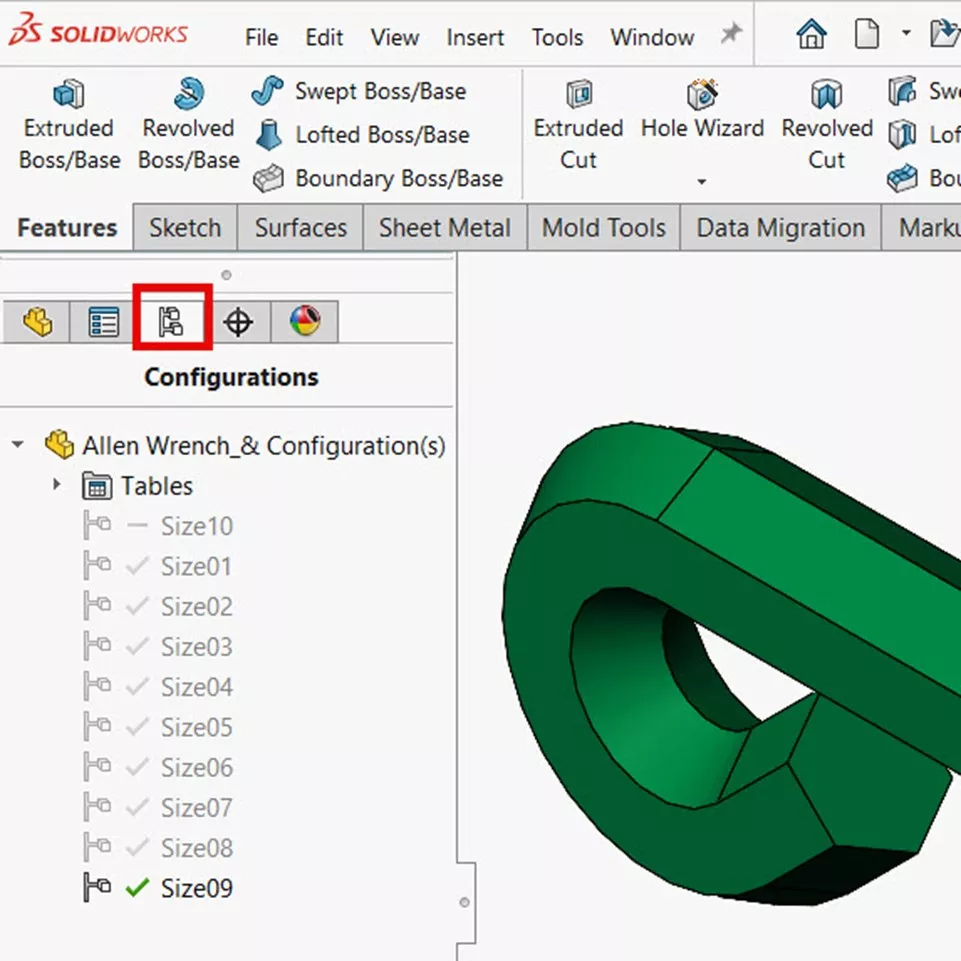
Figure 12 : Onglet ConfigurationManager - Cliquez avec le bouton droit sur une configuration et sélectionnez Propriété.
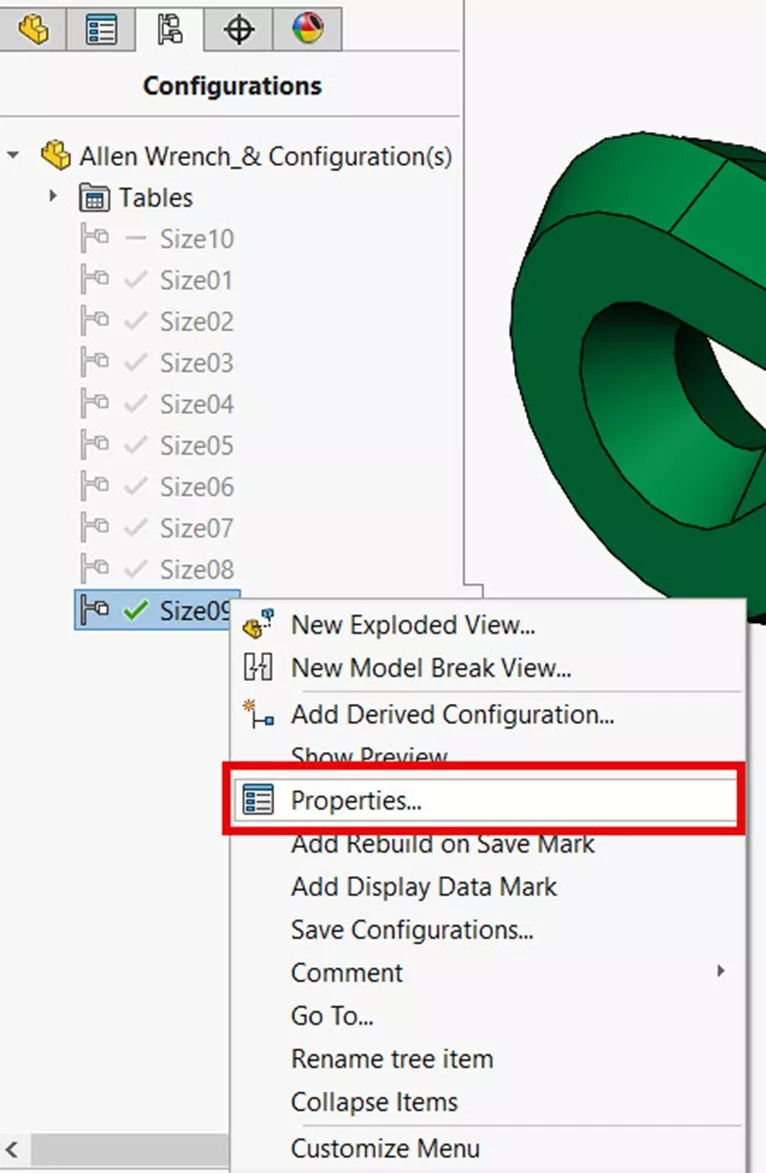
Figure 13 : Modifier les propriétés de configuration - Appliquez une valeur de test à chacun des champs suivants.

Figure 14 : Champs de propriétés de configuration
- Si le nom spécifié par l'utilisateur BOM est utilisé, passez à cette option avec la liste déroulante et écrivez une valeur dans le champ activé.
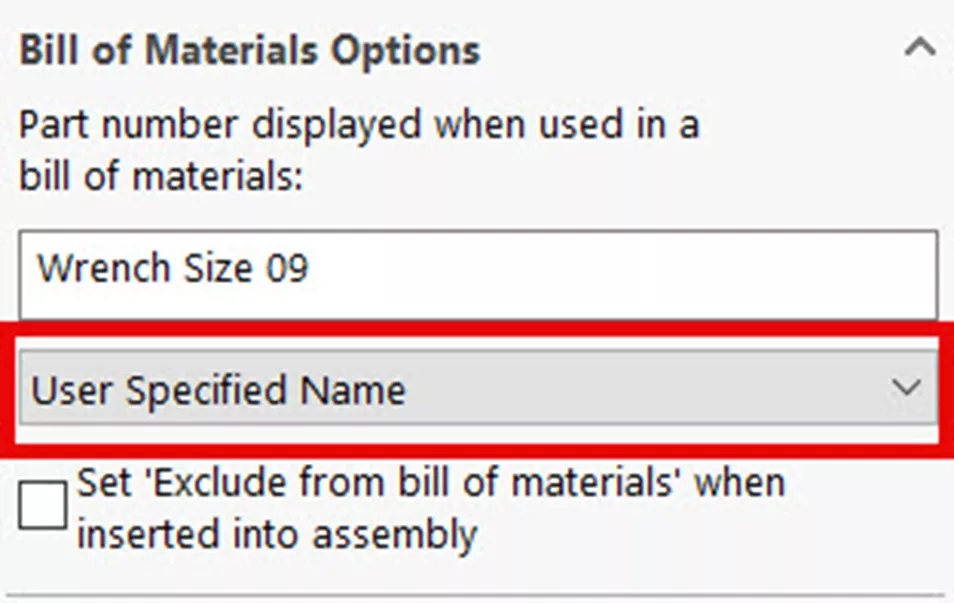
Figure 15 : BOMUserSpecifiedName
- Si le nom spécifié par l'utilisateur BOM est utilisé, passez à cette option avec la liste déroulante et écrivez une valeur dans le champ activé.
- Sélectionner D'ACCORD pour terminer la modification de la configuration.
- Accédez à la carte de données en ouvrant le complément SOLIDWORKS PDM à partir du volet des tâches, en sélectionnant le fichier, puis en sélectionnant Propriétés.
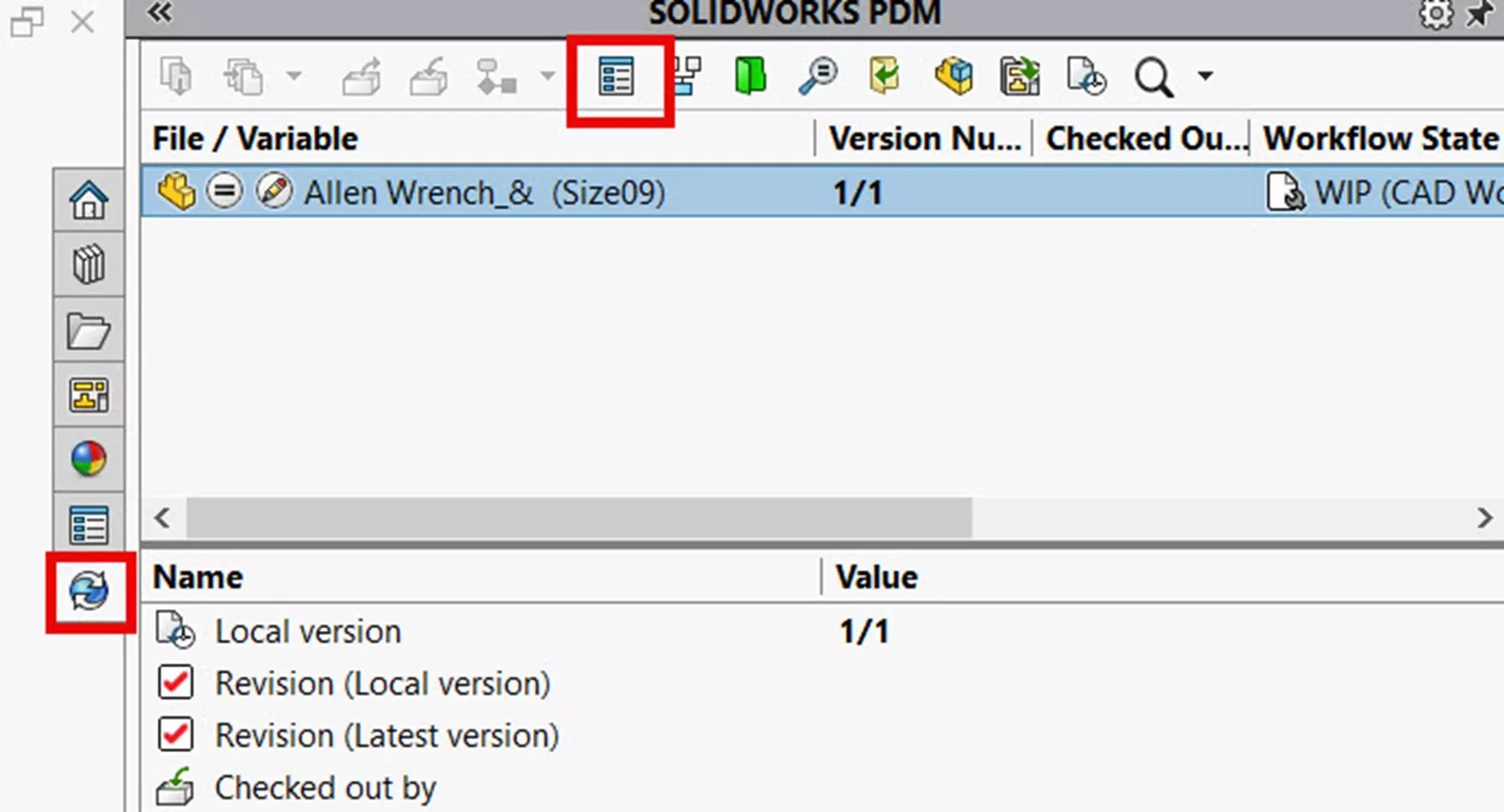
Figure 16 : Module complémentaire PDM - Sélectionnez un onglet de configuration nommé et assurez-vous que les propriétés sont reflétées à partir de l’étape 3.
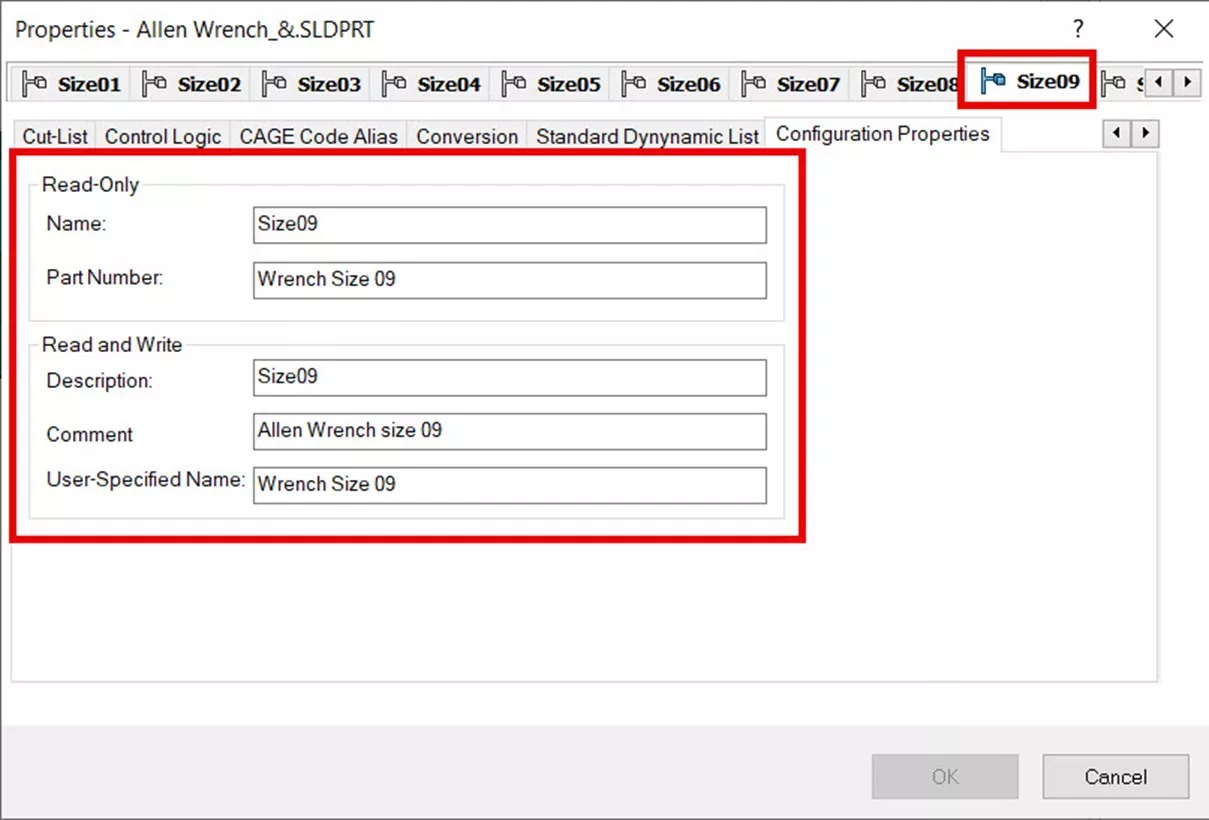
Figure 17 : Onglet Configuration
- Remarque: L'onglet @ ou l'onglet CustomProperty ne contiendra jamais de valeurs pour ces nouveaux champs car l'onglet @ ne correspond à aucune configuration individuelle mais à l'ensemble du fichier.
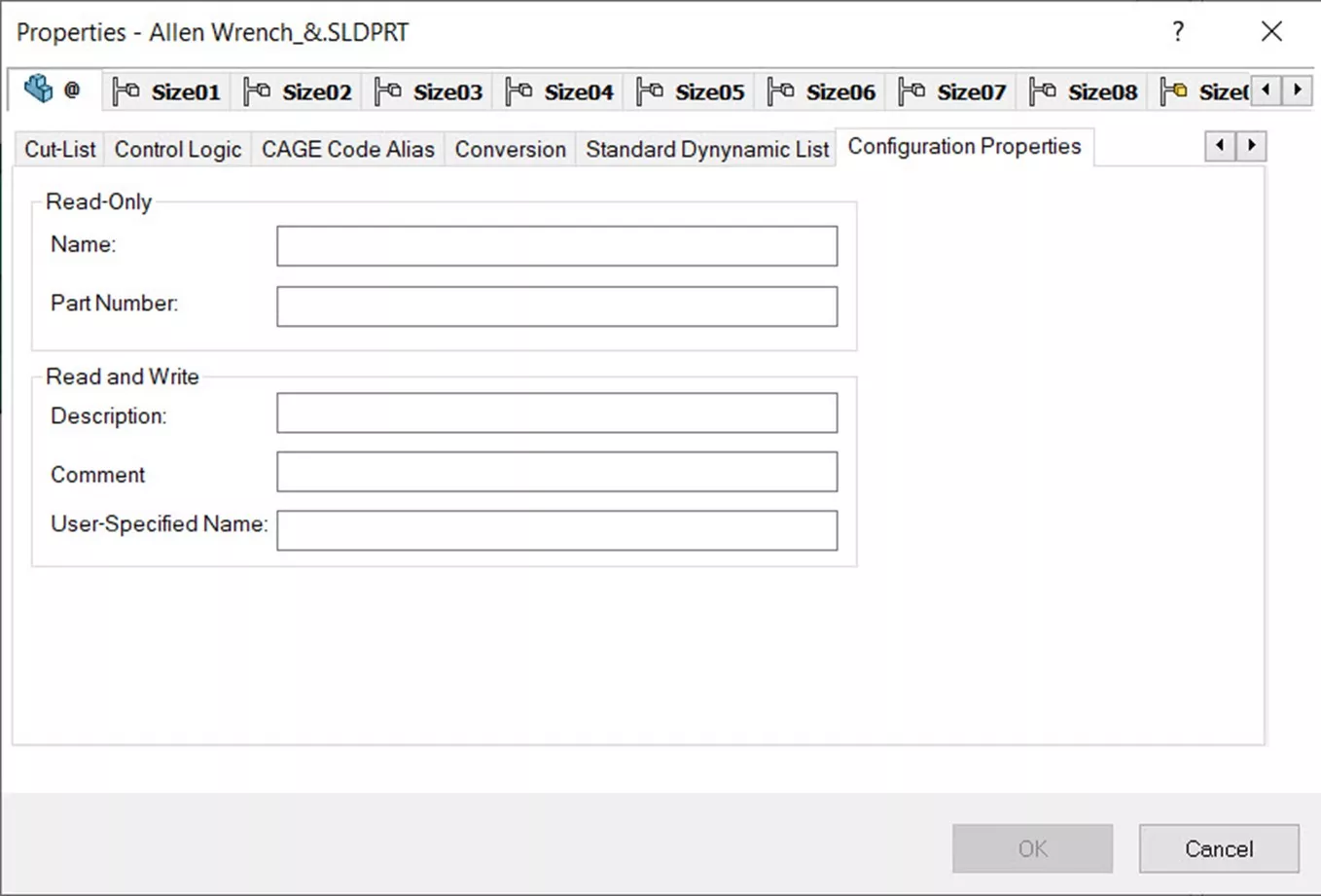
Figure 18 : Onglet Propriétés personnalisées
- Remarque: L'onglet @ ou l'onglet CustomProperty ne contiendra jamais de valeurs pour ces nouveaux champs car l'onglet @ ne correspond à aucune configuration individuelle mais à l'ensemble du fichier.
- Modifiez quelques valeurs pour les propriétés inscriptibles côté carte de données > Sélectionnez D'ACCORD.
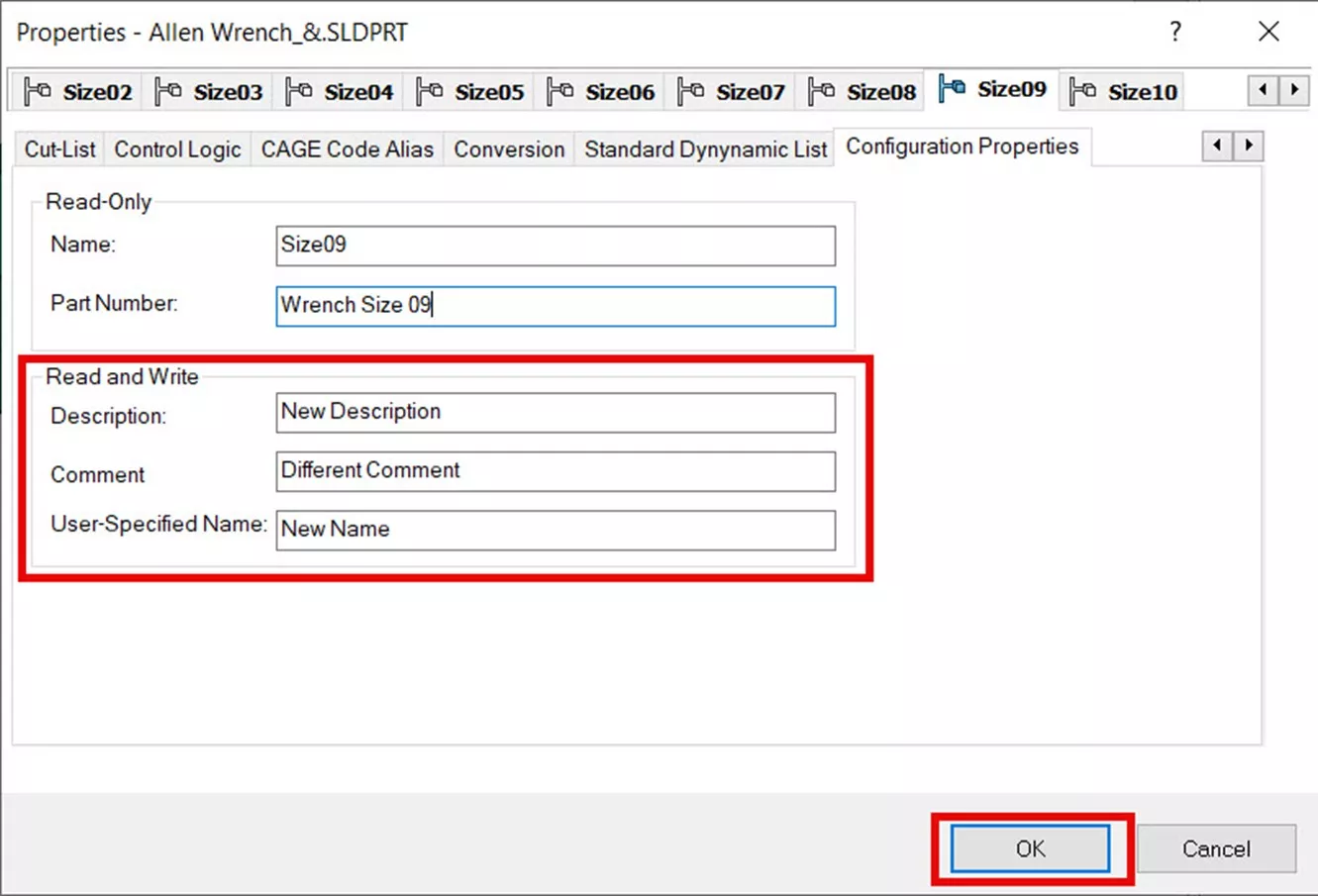
Figure 19 : Modifications de la carte de données - Retournez aux propriétés de configuration et vérifiez que les valeurs proviennent de la carte de données.
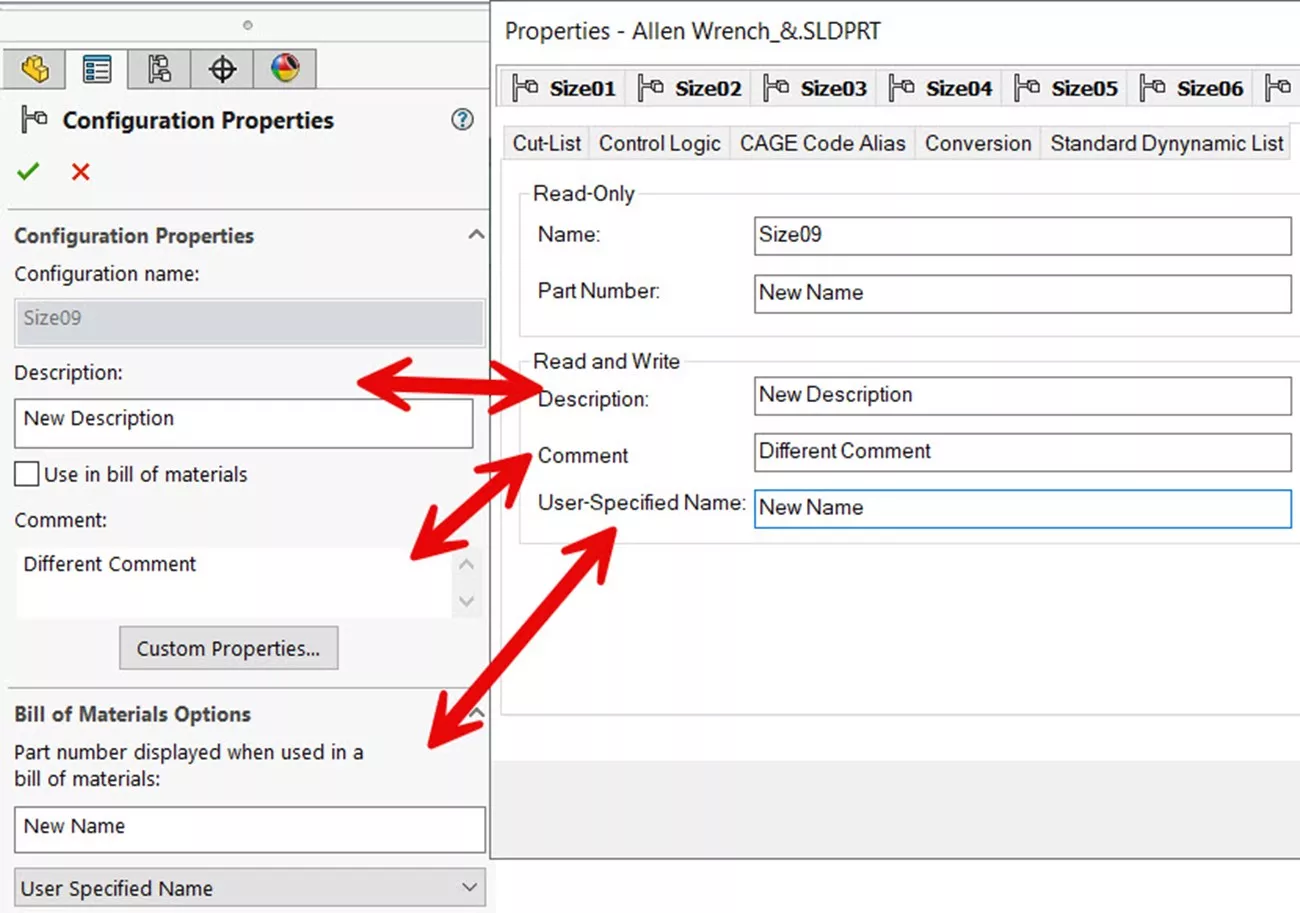
Figure 20 : Valider les propriétés de configuration
Dépannage
Il est important de noter lors de la mise en œuvre de cette fonctionnalité que les fichiers voûtés existants VOLONTÉ ont automatiquement leur carte de données mise à jour avec le nouveau champ mais NE FERAIT PAS Les valeurs de ces champs doivent être renseignées. Comme indiqué ci-dessous, les fichiers doivent être extraits puis réintégrés après la modification de la carte de données afin que PDM puisse relire les métadonnées du fichier et inclure les nouveaux mappages de variables.

Figure 21 : Avant et après
Le Numéro de pièce propriété vue dans les colonnes de nomenclature par défaut et lors de la conception d'ensembles de colonnes PDM personnalisés fait référence à la Numéro de pièce définition définie dans la propriété de configuration. Cette propriété est généralement définie pour retourner le nom du fichier comme Numéro de pièce pour la plupart des fichiers selon les modèles de documents système par défaut.
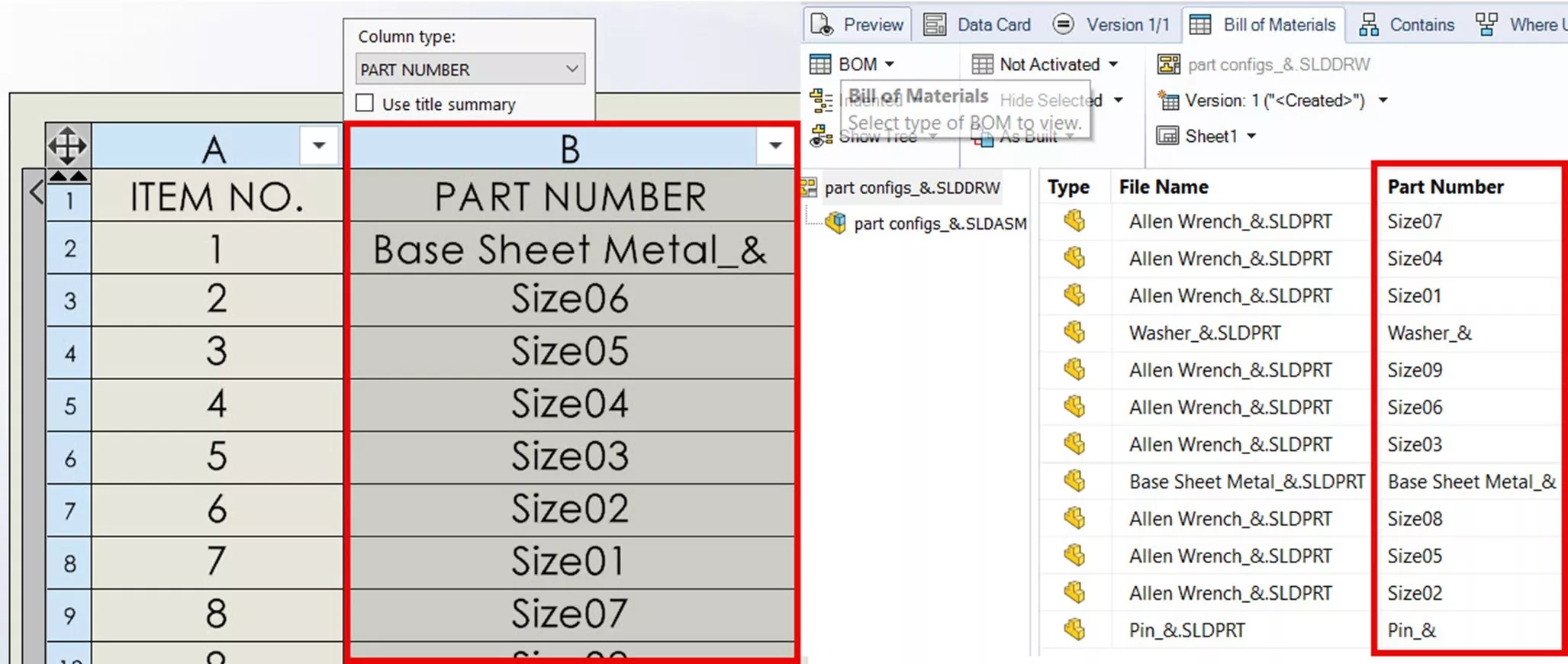
Figure 22 : Numéro de pièce par défaut
L'option Nom spécifié par l'utilisateur pour Numéro de pièce est intéressante parce qu'il s'agit d'une valeur en lecture-écriture qui ne devient active que lorsqu'elle est sélectionnée dans le fichier. Par conséquent, les propriétés BOMPartNumber et BOMUserSpecifiedName produisent des valeurs dupliquées : la première est en lecture seule, la seconde en lecture-écriture.
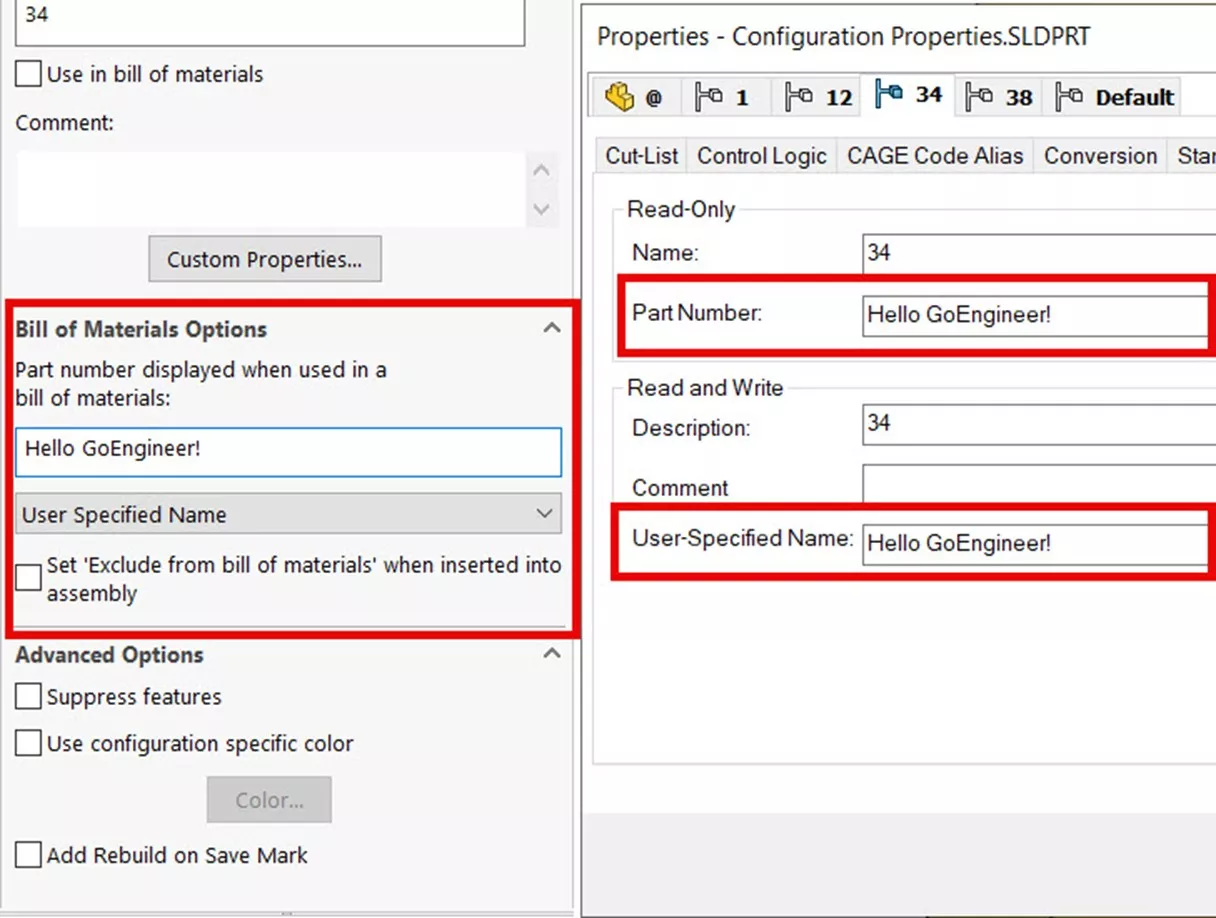
Figure 23 : Nom spécifié par l'utilisateur
Le Numéro de pièce La colonne « Nom spécifié par l'utilisateur » de SOLIDWORKS Toolbox Utility est écrite dans le champ « Nom spécifié par l'utilisateur » des pièces/configurations générées. Ainsi, lorsque l'utilisateur utilise l'utilitaire de configuration de SOLIDWORKS Toolbox pour attribuer manuellement des numéros de pièce aux fixations, la fixation apparaîtra toujours dans la nomenclature avec la valeur attribuée manuellement. Numéro de pièce.
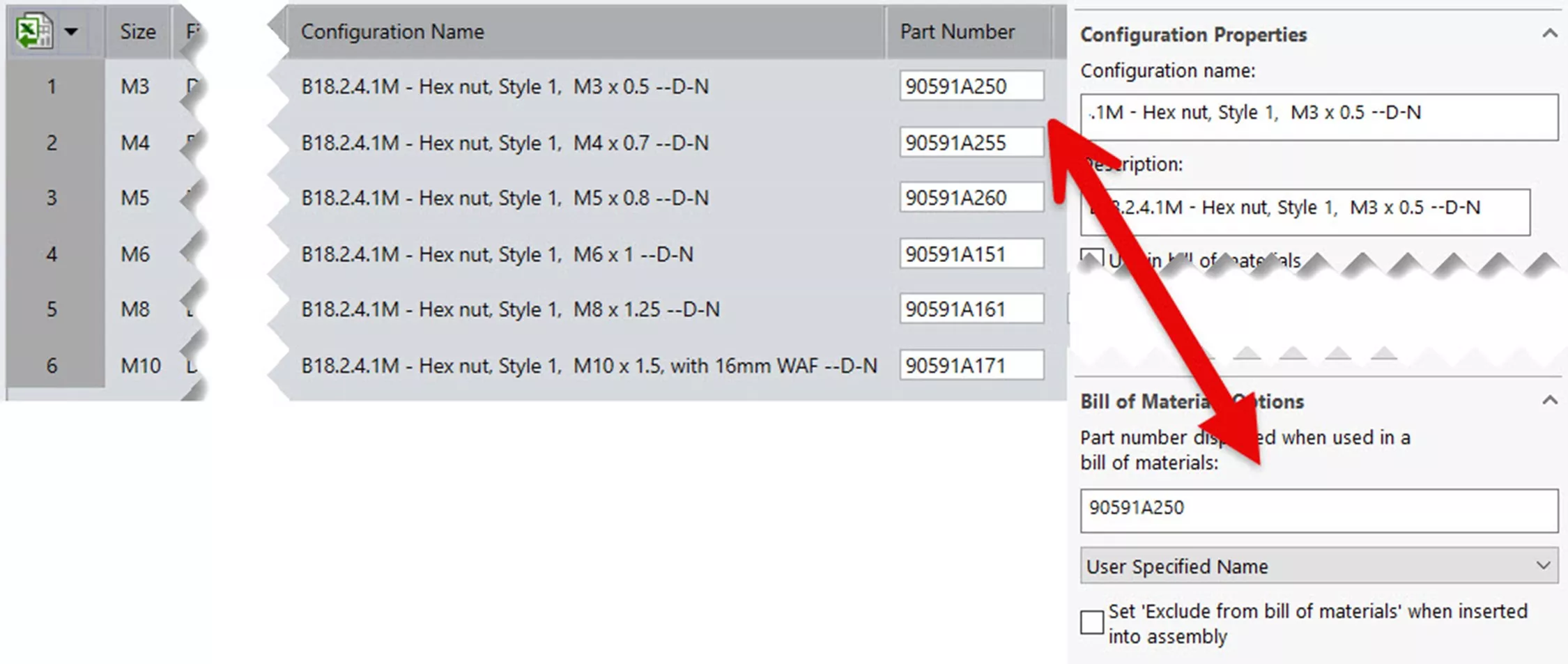
Figure 24 : Boîte à outils
Résumé
Les propriétés de configuration constituent un autre outil précieux, exploitable sur une carte de données SOLIDWORKS PDM, pour permettre la recherche et l'exportation d'informations dans un coffre-fort PDM. Cela est particulièrement vrai pour les entreprises dont les configurations SOLIDWORKS ne sont pas seulement des représentations différentes de leurs conceptions, mais aussi des produits distincts dotés de leurs propres références et métadonnées.
J'espère que vous avez trouvé ceciSOLIDWORKS PDMCet article explique comment définir le mappage de variables en lecture et en écriture à partir des propriétés de configuration SOLIDWORKS pour utilisation dans une carte de données PDM. Consultez d'autres articles PDM ci-dessous.
De plus, rejoignez leCommunauté GoEngineerpour participer à la conversation, créer des messages sur le forum et répondre aux questions des autresSOLIDWORKSutilisateurs.
Apprendre encore plus
Comment créer des listes dynamiques dans les cartes de données standard SOLIDWORKS PDM
SOLIDWORKS PDM - Mettre en œuvre les révisions de travail
Collecter des informations de soutien pour SOLIDWORKS PDM
Gestion de la connexion automatique pour les utilisateurs de SOLIDWORKS PDM

À propos de Miguel de Villa
Miguel de Villa est un ingénieur d'applications Elite SOLIDWORKS avec un baccalauréat en génie mécanique de l'Université de Californie, San Diego. Il travaille chez GoEngineer depuis 2017, aidant les clients avec tous leurs besoins en SOLIDWORKS, Simulation et PDM. Pendant son temps libre, il aime travailler avec son imprimante 3D, jouer à des jeux vidéo et construire des maquettes.
Recevez notre vaste gamme de ressources techniques directement dans votre boîte de réception.
Désabonnez-vous à tout moment.